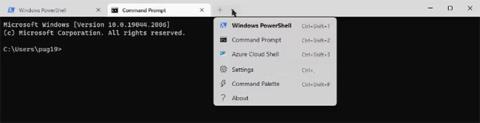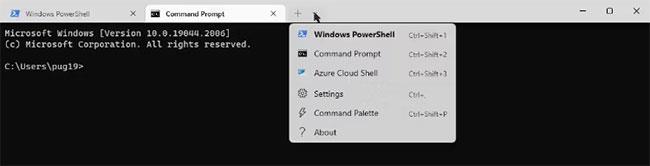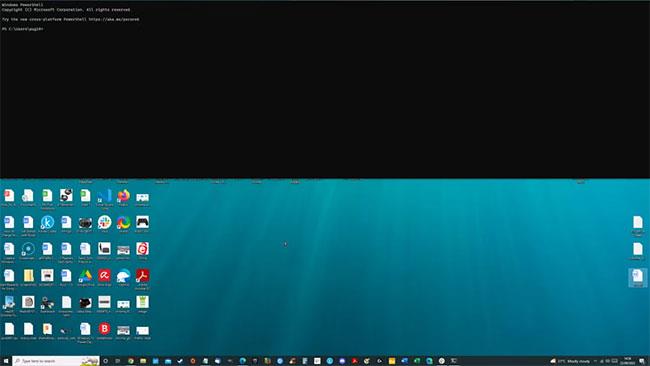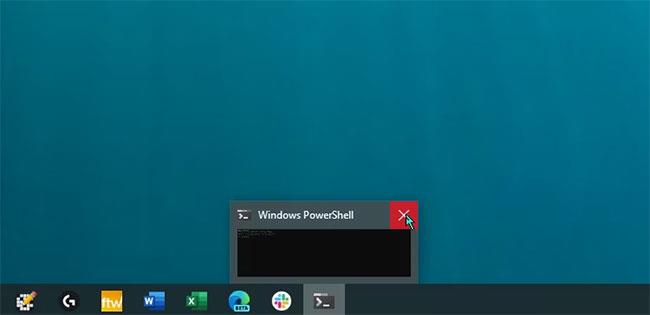Windows Terminal je aplikácia spoločnosti Microsoft, ktorá sa používa na prácu v nástrojoch príkazového riadka, ako sú PowerShell , Príkazový riadok a WSL. Obsahuje množstvo užitočných funkcií vrátane režimu Quake.
Tu je návod, ako používať režim Quake v systéme Windows Terminal.
Čo je Quake Mode a prečo by ste ho mali používať?
Windows Terminal je rýchly a efektívny spôsob, ako zjednodušiť používanie nástrojov príkazového riadka. Môžete si ho stiahnuť z obchodu Microsoft Store.
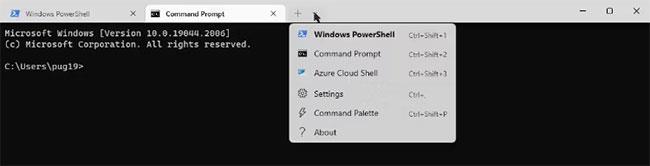
Viacero kariet v aplikácii Windows Terminal
Medzi kľúčové funkcie Windows Terminal patrí viacero kariet, tabúľ a GPU akcelerovaný mechanizmus vykresľovania textu. K dispozícii sú tiež témy, štýly, vlastné konfigurácie a samozrejme režim Quake.
Keď je režim Quake povolený, umožňuje vám rýchlo otvoriť novú inštanciu terminálu z ľubovoľnej aplikácie. Okno Terminál sa otvorí z hornej časti obrazovky a vyplní celú šírku obrazovky. Potom môžete skryť okno Terminál, ale je vždy pripravené na otvorenie, kedykoľvek ho budete potrebovať.
Názov Quake Mode odkazuje na podobne vyzerajúce okno terminálu, ktoré môžete otvoriť v hre iD Software, Quake.
Ako otvoriť Windows Terminal v režime Quake
Existujú dva spôsoby, ako otvoriť Windows Terminal v režime Quake.
Najprv stlačením klávesov Win + R otvorte dialógové okno Spustiť . Do textového poľa zadajte wt -w _quake . Uistite sa, že za t a pred podčiarkovníkom vložíte medzery .
Aplikáciu Windows Terminal môžete otvoriť aj bežným spôsobom. Ak ste v aplikácii noví, nájdete ju v zozname aplikácií ponuky Štart. Keď je aplikácia otvorená v štandardnom režime, stlačte Win + ' (tlačidlo s diakritikou pod Esc na klávesnici).
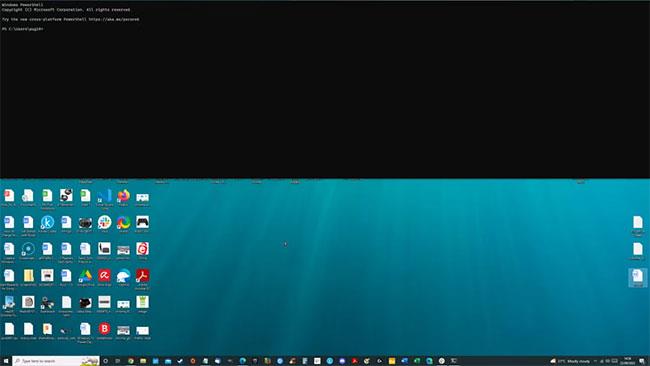
Okno terminálu v režime Quake
Ak chcete, aby sa nástroj príkazového riadka spúšťal s právami správcu, budete musieť použiť druhú metódu. Zistite, ako otvoriť prostredie Windows PowerShell alebo príkazový riadok s právami správcu .
Skryť a obnoviť okná terminálu
Myšlienkou Quake Mode je poskytnúť možnosť mať vždy k dispozícii okno terminálu. Aj keď ste v aplikácii na celú obrazovku alebo ak nemôžete kliknúť na odkaz Terminál na paneli úloh.
Keď je Windows Terminal v režime Quake, môžete ho skryť stlačením Win + ' . Stále funguje, ale je skrytý mimo obrazovku. Ak chcete okno znova zobraziť, stlačte rovnakú klávesovú skratku.
Okno Terminál v režime Quake sa rozprestiera po celej šírke obrazovky. Štandardne vyplní približne polovicu výšky obrazovky. Bohužiaľ, nemôžete zmeniť šírku, ale môžete kliknúť a potiahnuť spodný okraj panela, aby bol menej rozsiahly.
Zatvorte okno terminálu v režime Quake
Ako už bolo spomenuté, klávesová skratka Windows + ` nezatvorí okno Terminál; ktorý to len skrýva. Ani zatvorenie úvodného okna Windows Terminal neodstráni okno Quake Mode.
Keď sa na obrazovke zobrazí okno Terminál v režime Quake, na paneli úloh sa zobrazí ikona terminálu. Môžete umiestniť kurzor myši na túto ikonu a kliknúť na X v okne náhľadu.
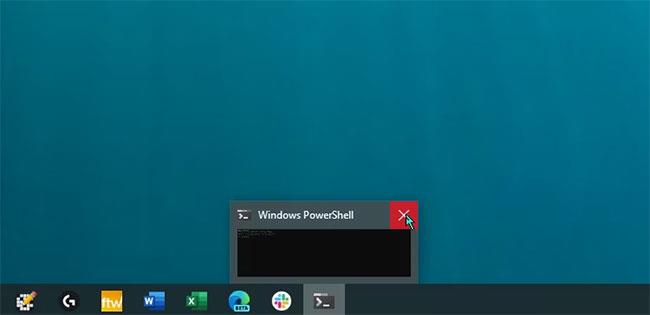
Okno ukážky pre Windows Terminal v režime Quake
Ak náhľad nevidíte, môžete kliknúť pravým tlačidlom myši na ikonu terminálu na paneli úloh a vybrať možnosť Zavrieť okno.
Ak je panel úloh systému Windows z nejakého dôvodu neaktívny, tieto možnosti nebudú dostupné. Namiesto toho môžete zatvoriť okno Terminál v režime Quake tak, že do terminálu napíšete EXIT a stlačíte Return.
Windows Terminal je skvelý spôsob, ako pracovať v aplikáciách príkazového riadka, ako je PowerShell a Windows Subsystem pre Linux. Možnosť spustiť ho v režime Quake znamená, že máte vždy prístup k terminálu, ktorý potrebujete, bez ohľadu na to, čo robíte na svojom počítači.